SWAP adalah partisi atau ruang disk yang dapat mengambil sebagian beban untuk RAM dan dapat digunakan sebagai ruang memori pada sistem Ubuntu. Biasanya, saat menginstal sistem operasi berbasis Linux baru, ia akan menawarkan Anda untuk membuat partisi SWAP baru. Partisi file memiliki flag SWAP, dan biasanya, ukuran ruang SWAP rata-rata adalah 2GB. Ketika memori sistem penuh, kernel Linux secara otomatis memindahkan beberapa file yang tidak digunakan ke area SWAP alih-alih menghentikannya. Seperti yang kita ketahui, di Linux, semuanya berupa file, SWAP dapat menangani file dengan cukup baik. Jadi, jika Anda menggunakan sistem Ubuntu di mesin virtual, Anda harus mencoba menambahkan ruang SWAP ke mesin Anda.
Tukar Ruang di Ubuntu Linux
Anda mungkin bertanya, berapa banyak penyimpanan yang harus saya gunakan untuk ruang SWAP? Karena SWAP dapat mengambil beban RAM ekstra, dapatkah saya mengalokasikan SWAP sebanyak yang saya inginkan? Nah, berikut adalah rumus standarnya. Jika Anda memiliki lebih dari 2 GB RAM fisik di komputer Anda, SWAP direkomendasikan untuk Anda.
Anda juga dapat menggunakan SWP jika Anda memiliki jumlah Memori Fisik yang lebih tinggi. Jumlah SWAP yang harus Anda gunakan tergantung pada berapa banyak RAM aktual yang Anda miliki. Silakan ikuti tabel yang diberikan di bawah ini untuk memahami rasio RAM-SWAP. Dalam posting ini, kita akan melihat cara menambahkan ruang SWAP di sistem Ubuntu.
| Ukuran RAM | ||
|---|---|---|
| 256MB | 256MB | |
| 512MB | ||
| 1 GB | ||
| 2GB | ||
| 3GB | ||
| 4GB | ||
| 6 GB | ||
| 8 GB | ||
| 12GB | ||
| 16GB | ||
| 24GB | 29 GB | |
| 32GB | 38 GB | |
| 64GB | 72 GB | |
| 128GB | 11 GB | 139 GB |
Langkah 1:Periksa Ruang Tukar Sistem Saat Ini di Ubuntu
Sebelum Anda mulai membuat ruang SWAP baru di Ubuntu dan sistem berbasis Debian, pastikan tidak ada ruang SWAP di sistem. Anda dapat melakukan salah satu dari perintah berikut yang diberikan di bawah ini untuk memeriksa ruang SWAP Anda di mesin Ubuntu Anda.
sudo swapon -s sudo swapon --show
Di shell terminal, Anda dapat melihat bahwa SWAP disebutkan sebagai 'Jenis File' karena, di Linux, semuanya adalah file.
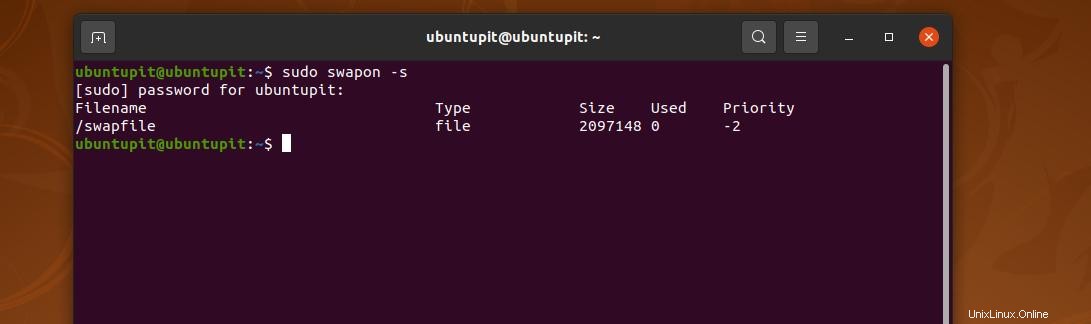
Langkah 2:Buat File Swap di Ubuntu
Kami akan menggunakan perintah alokasi untuk menetapkan ruang tertentu sebagai file SWAP pada langkah ini. Dalam perintah yang disebutkan di bawah ini, perintah alokasi memberikan ruang 4 Gigabyte sebagai ruang SWAP. Ketika perintah selesai membuat file, jalankan perintah change mode berikutnya untuk mengizinkan file SWAP untuk membaca dan menulis izin.
- -sudo fallocate -l 4G /swapfile chmod 600 /swapfile
Jika Anda memiliki masalah dalam menggunakan perintah alokasi, silakan coba perintah berikut untuk membuat ruang SWAP.
sudo dd if=/dev/zero of=/swapfile bs=4096 count=1048576
Sekarang, buat file SWAP dapat dieksekusi dan aktifkan di sistem Ubuntu Anda dengan menjalankan perintah berikut di shell terminal Anda dengan akses root.
sudo mkswap /swapfile sudo swapon /swapfile
Langkah 3:Konfigurasikan Skrip dan Alokasikan Swap
Setelah membuat ruang SWAP di sistem Ubuntu Anda, Anda dapat mengedit konfigurasi untuk mengatur parameter SWAP. Misalnya, gunakan perintah berikut dengan akses root, edit partisi SWAP, dan lihat UUID.
sudo nano /etc/fstab
Sekarang, ketika skrip konfigurasi terbuka, tambahkan baris berikut di dalam skrip, simpan dan keluar dari file. Garis menunjukkan titik pemasangan, jenis file.
/swapfile none swap sw 0 0
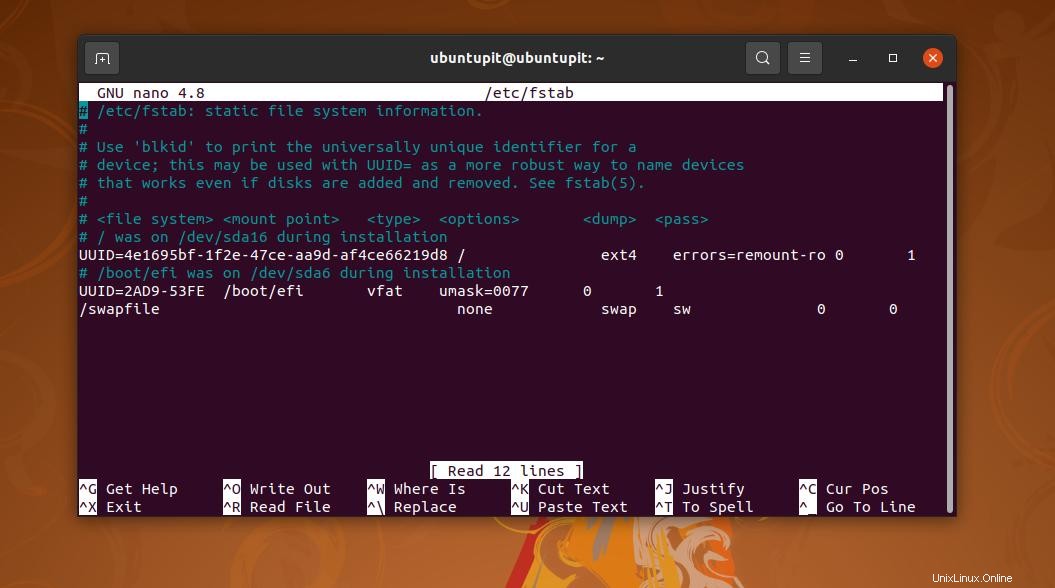
Sekarang, jalankan perintah berikut untuk mengedit skrip level kernel untuk mengaktifkan ruang SWAP di mesin Anda.
sudo nano /etc/sysctl.conf
Saat skrip terbuka, tambahkan baris berikut di dalam skrip, lalu simpan dan keluar. Anda dapat mengubah nilainya sesuai dengan urgensi Anda.
vm.swappiness=10
Sekarang jalankan perintah kontrol sistem berikut untuk memuat ulang ruang SWAP dan lihat dampaknya pada mesin Anda.
sudo sysctl -p
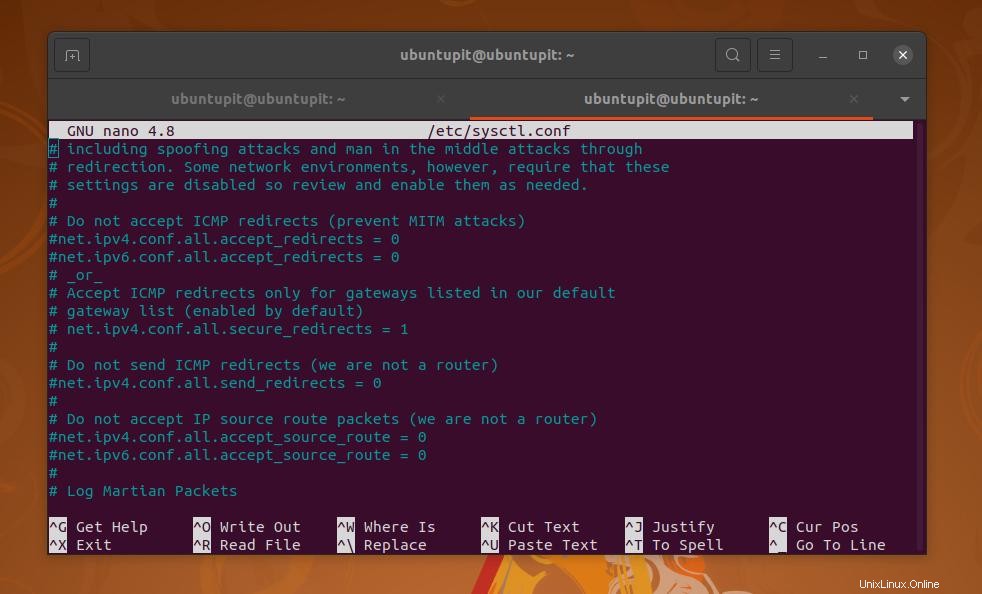
Anda sekarang dapat menjalankan perintah swapon yang diberikan di bawah ini untuk memeriksa apakah ruang SWAP diaktifkan atau tidak di sistem Ubuntu Anda.
sudo swapon --show
Langkah 4:Ubah ukuran SWAP di Ubuntu
Jika Anda perlu menambahkan lebih banyak ruang di dalam disk SWAP Anda, Anda bisa melakukannya dengan menambahkan lebih banyak ruang disk ke dalamnya. Untuk mengubah ukuran ruang SWAP pada mesin Ubuntu, Anda perlu mematikan ruang SWAP dan kemudian mengalokasikan kembali ruang yang diinginkan. Anda dapat menjalankan baris perintah berikut di shell dengan akses root untuk mewujudkannya.
sudo swapoff /swapfile sudo fallocate -l 2G /swapfile
Saat pengubahan ukuran selesai, tandai spasi sebagai SWAP dan aktifkan file di sistem Anda. Jalankan perintah berikut untuk menandai dan mengaktifkan ruang SWAP.
sudo mkswap /swapfile sudo swapon /swapfile
Langkah 5:Hapus SWAP di Ubuntu Linux
Terkadang, ketika Anda memiliki komputer multi-boot, Anda mungkin perlu mengalokasikan ruang SWAP pada sistem Anda untuk setiap sistem operasi. Proses berikut akan memungkinkan Anda untuk mengosongkan ruang SWAP di mesin Ubuntu Anda. Pertama, jalankan perintah nano berikut untuk mengedit skrip swap2ram untuk mengeditnya. Saat terbuka, tambahkan skrip yang diberikan di bawah ini, lalu simpan dan keluar dari file.
sudo nano /usr/local/sbin/swap2ram.sh
Kemudian, tambahkan baris berikut ke skrip, lalu simpan dan keluar dari file untuk menonaktifkan file SWAP.
#!/bin/sh
mem=$(LC_ALL=C free | awk '/Mem:/ {print $4}')
swap=$(LC_ALL=C free | awk '/Swap:/ {print $3}')
if [ $mem -lt $swap ]; then
echo "ERROR: not enough RAM to write swap back, nothing done" >&2
exit 1
fi
swapoff -a &&
swapon -a
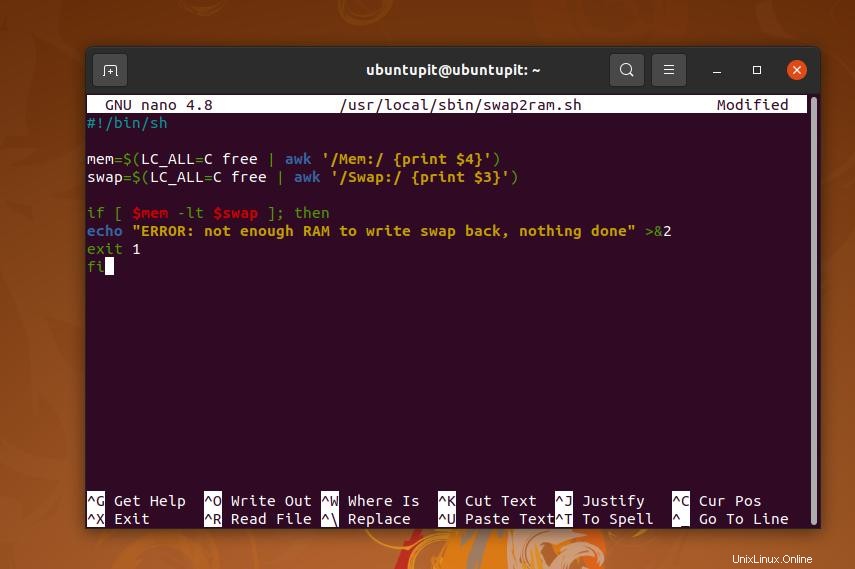
Silakan jalankan perintah ubah mode untuk menjalankan file jika Anda menghadapi masalah dalam mengedit skrip dan menjalankan perintah.
sudo chmod +x /usr/local/sbin/swap2ram.sh sudo /usr/local/sbin/swap2ram.sh
Anda juga dapat mematikan SWAP dan menghapusnya dengan menjalankan perintah rm berikut pada shell terminal Anda.
sudo swapoff -v /swapfile sudo rm /swapfile
Masalah yang Mungkin Anda Hadapi
Jika Anda menggunakan perangkat keras atau sistem operasi lama, ada kemungkinan Anda menghadapi beberapa masalah. Misalnya, Anda mungkin perlu mengubah nilai swappiness agar kernel Ubuntu Anda mengetahui seberapa sering Anda ingin mesin menggunakan ruang SWAP setelah membuat ruang SWAP.
Jika Anda tidak dapat mengubah swappiness nilai pada sistem Ubuntu Anda, silakan coba baris perintah berikut untuk menambahkan baris kustom Anda di dalam skrip. Di sini, 60 adalah nilai memory paging (swappiness), dan Anda dapat mengubahnya sesuai dengan konfigurasi Anda.
cd /etc/sysctl.d/ sudo touch 60-my-swappiness.conf
Kemudian jalankan script konfigurasi SWAP pada notepad/editor Anda untuk mengubah vm.swappiness = 60 nilai.
sudo nano 60-my-swappiness.conf
Kata Akhir
Tidak diragukan lagi, SWAP dapat mempercepat sistem Anda, dan bertukar di Linux benar-benar dapat menyelamatkan komputer Anda dari crash karena kurangnya ruang RAM. Namun sebelum membuat ruang SWAP di sistem Anda, pastikan Anda benar-benar membutuhkan ruang SWAP.
Dan disarankan untuk menambahkan ruang swap melalui wizard instalasi selama instalasi OS. Di seluruh postingan, saya telah menjelaskan pengertian SWAP, berapa banyak swap yang mungkin Anda perlukan, dan proses penambahan ruang SWAP pada sistem Ubuntu.
Jika Anda merasa posting ini bermanfaat dan teknis, silakan bagikan dengan teman dan komunitas Linux Anda. Kamu juga bisa menuliskan pendapatmu tentang postingan ini di kolom komentar.